Cómo eliminar masa todos tus correos electrónicos en Gmail a la vez
Saber cómo eliminar masa todos sus correos electrónicos en Gmail es una excelente manera de mantener su bandeja de entrada ordenada y fácilmente legible. También ayuda a maximizar su espacio de almacenamiento al eliminar los correos electrónicos antiguos, el spam y las conversaciones que ya no necesita un registro dé.
- Cómo eliminar masa todos tus correos electrónicos en Gmail a la vez
- Cómo a granel Eliminar Gmail por rango de fecha
- Dificultad
- Duración
- Que necesitas
Aquí están las mejores maneras de eliminar en masa sus correos electrónicos en Gmail para limpiar su bandeja de entrada.
Dificultad
Fácil
Duración
5 minutos
Que necesitas
- PC de escritorio, computadora portátil, tableta o teléfono con acceso a la web
Contenido
- Cómo eliminar masa todos tus correos electrónicos en Gmail a la vez
- Cómo a granel Eliminar Gmail por rango de fecha
Cómo eliminar masa todos tus correos electrónicos en Gmail a la vez
Paso 1: El primer paso es abrir Gmail en su navegador web e iniciar sesión en su cuenta.
Paso 2: En la parte superior, a la izquierda del botón Actualizar, verá una caja con una flecha junto a ella. Haga clic en el cuadro para seleccionar todos los correos electrónicos. Sin embargo, al hacer clic en el cuadro solo seleccionará todos los correos electrónicos de la página actual que está activando. Para eliminar masa todos sus correos electrónicos, haga clic en la opción que dice seleccione todas las conversaciones en primario. Encontrará esta opción en una barra justa debajo del cuadro de selección.
Paso 3: El último paso es hacer clic en el ícono de la papelera una vez que haya seleccionado todos sus correos electrónicos. Está situado en el mismo bar que el cuadro de selección y el icono de actualización.
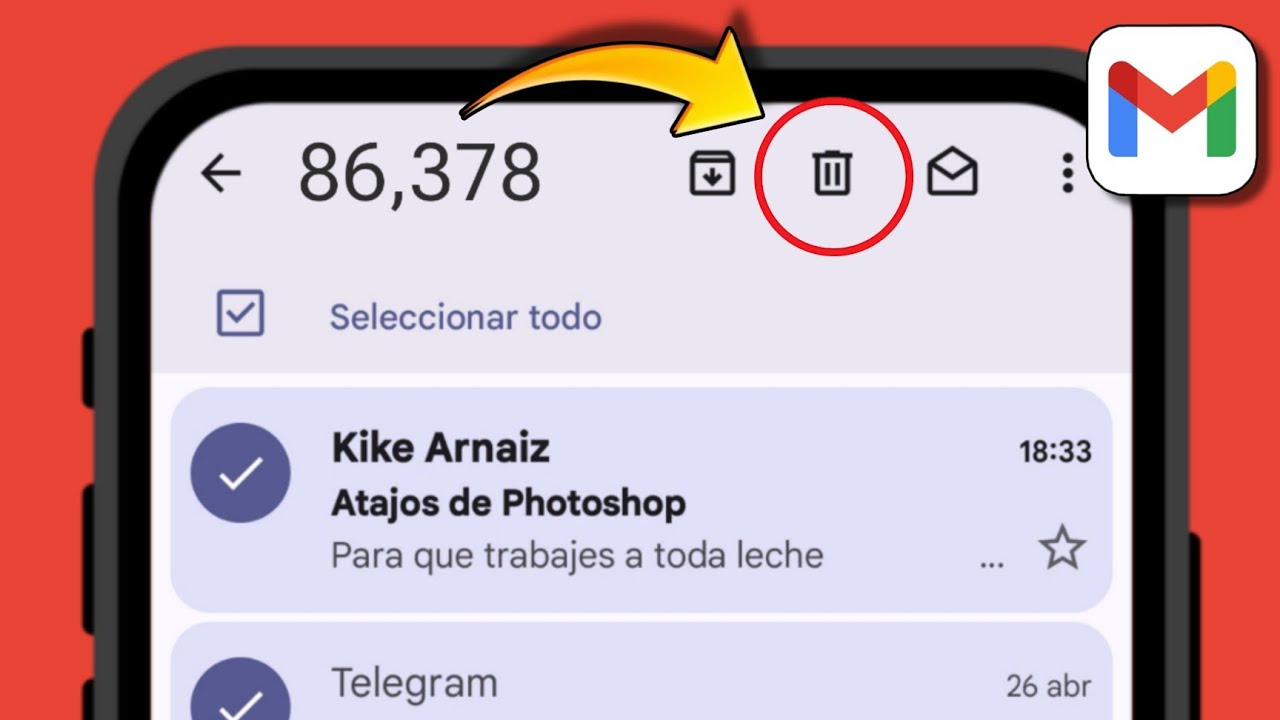
Cómo a granel Eliminar Gmail por rango de fecha
Gmail también tiene la opción de eliminar los correos electrónicos a granel. Con esta función, puede elegir dos fechas y eliminar todos los correos electrónicos entre el período de tiempo especificado. Aquí es cómo hacerlo.
Paso 1: Seleccione el cuadro de búsqueda Gmail en la parte superior de la página e ingrese su rango de fecha. Usted hace esto utilizando los operadores de búsqueda avanzados antes: ' y Después: con su fecha ingresada en formato YAYA / M / D. Entonces, si está tratando de eliminar los correos electrónicos entre el 1 de mayo y el 1 de diciembre, ingresará antes: 2021/5/1 posteriormente: 2021/12/1.
Paso 2: Seleccione todos los correos electrónicos usando las casillas de verificación y presione la tecla Eliminar, o el icono de basura para eliminarlos. Para eliminar más de los 50 que se muestran en la primera página, haga clic en la opción que dice seleccione todas las conversaciones en la primaria. Encontrará esta opción en una barra derecha debajo del cuadro de selección.
Comentarios
Publicar un comentario